Von Dennis Jung | 23. Sep 2019
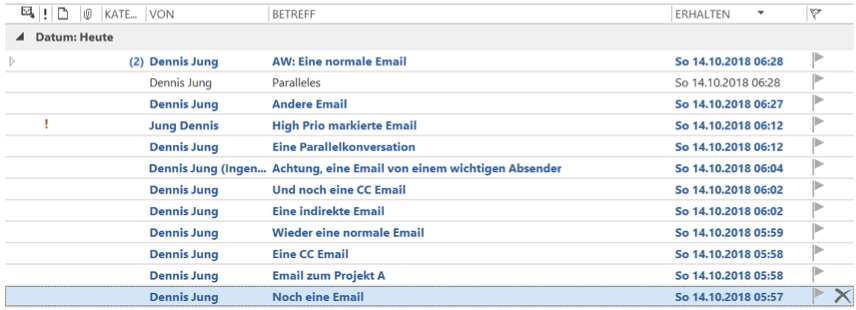
Ich möchte euch heute zeigen, wie ihr eure Email-Ordner in MS Outlook (besonders den Posteingang) übersichtlicher gestaltet. Das erreicht ihr, indem ihr Emails nach Unterhaltungen gruppiert. Häufig werden Emails mittels Weiterleiten oder Antwort bearbeitet. Dadurch entsteht eine zusammenhängende Korrespondenz in euren Email-Ordnern. Um alle Emails einer Unterhaltung zu lesen, könnt ihr natürlich die Suche bemühen. Oder alternativ solange auf und ab scrollen, bis ihr alle zugehörigen Emails gelesen habt. Das kostet Zeit und birgt das Risiko, dass ihr Emails überseht. Abgesehen davon dauert das Einsortieren eurer Emails sehr lange, weil ihr jede Email einzeln verschieben müsst. Was viele nicht wissen ist, dass MS Outlook für dieses Problem eine sehr gute Lösung anbietet.
Zusammengehörige Emails können in MS Outlook als Unterhaltung dargestellt werden. Das Bild oben enthält ein Beispiel dafür in der ersten Zeile. Dort seht ihr eine Unterhaltung mit dem Betreff “[…] Eine normale Email”. Ihr erkennt die Unterhaltung an dem kleinen Dreieck am Anfang der Zeile. Vor dem Absender zeigt MS Outlook in einer eckigen Klammer die Anzahl der zugehörigen Emails an. In unserem Beispiel sind das zwei Emails. Durch einen Klick auf das Dreieck öffnet ihr die Gruppe. Im Inhalt seht ihr dann alle zugehörigen Emails untereinander aufgelistet. Diese könnt ihr jetzt wie gewohnt lesen und bearbeiten.
Ihr könnt auch eine Unterhaltung mit allen enthaltenen Emails per Drag & Drop mit gedrückt gehaltener linker Maustaste auf in einen anderen Ordner verschieben. Auch das Löschen aller Emails einer Unterhaltung ist möglich. Dazu legt ihr die Unterhaltung auf dem Papierkorb ab.
Konfiguration von MS Outlook
Im Folgenden zeige ich euch, wie ihr die Ansicht in MS Outlook entsprechend konfiguriert.
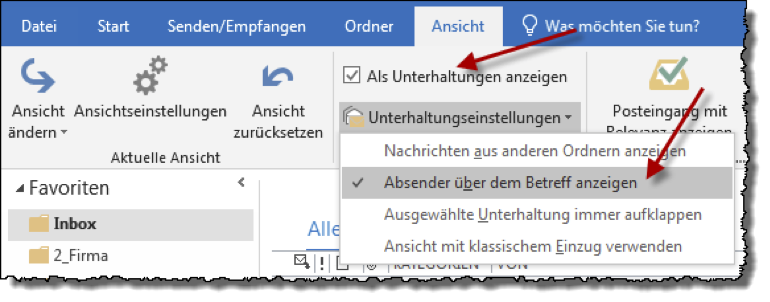
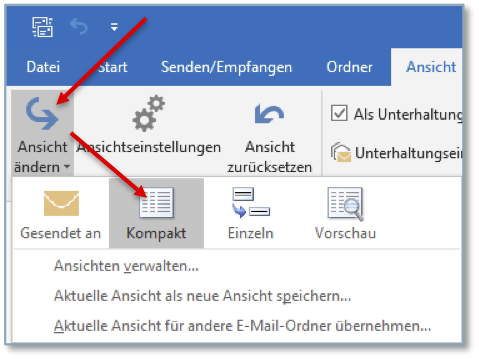
Jetzt müsst ihr nur noch die Ansicht auf Kompakt einstellen, damit die Unterhaltungen korrekt angezeigt werden.
Weitere Informationen zur Unterhaltungs-Ansicht in MS Outlook erhaltet ihr auf folgender Microsoft Support Seite .

